Cara Mengetahui IP Address WiFi di HP dengan Mudah

Sumber : Tekno Kompas Ternyata mengetahui IP address penting, lho! Terlebih lagi, di era digital seperti sekarang, koneksi internet telah menjadi kebutuhan sehari-hari. Pasalnya, alamat IP dapat diibaratkan sebagai identitas unik untuk setiap perangkat elektronik yang terhubung ke internet. Nah, buat kamu yang belum caranya, tenang. Cara mengetahui IP address WiFi gampang, kok, dan bisa kamu lakukan lewat smartphone. Sumber : Tips Make Cara Mengecek IP Lewat Mesin Pencari Salah satu cara paling gampang dan cepat untuk mengetahui alamat IP adalah dengan menggunakan mesin pencari, seperti Google. Berikut langkah-langkahnya: Pertama, buka browser favoritmu, seperti Chrome, Firefox, atau browser lainnya yang biasa kamu gunakan untuk menjelajahi internet. Setelah browser terbuka, ketik frasa “WHAT IS MY IP?” (tanpa tanda kutip) di dalam kotak pencarian yang biasanya terletak di bagian tengah atau atas halaman. Setelah kamu mengetikkan pertanyaan tersebut, tekan tombol “Enter” pada keyboard atau ikon pencarian di layar. Mesin pencari akan segera menampilkan alamat IP perangkat kamu sebagai hasil pencarian utama. Cara Mengecek IP di HP Lewat Pengaturan Wi-Fi Berikut adalah langkah-langkah mengecek alamat IP lewat pengaturan WiFi: Pertama, buka aplikasi Pengaturan (Settings) pada smartphone Aplikasi Pengaturan biasanya memiliki ikon roda gigi dan dapat ditemukan di layar utama dengan cara scroll down halaman paling depan (Home). Setelah masuk ke menu Pengaturan, cari dan pilih opsi “Connections” atau “Wi-Fi”. Opsi ini umumnya dapat ditemukan di bagian utama atau sub-menu yang berkaitan dengan koneksi dan jaringan. Di menu “Connections” atau “Wi-Fi,” akan muncul daftar jaringan Wi-Fi yang tersedia atau yang sedang kamu gunakan. Kemudian, pilih jaringan Wi-Fi yang sedang aktif dan terhubung ke perangkatmu. Setelah memilih jaringan Wi-Fi yang tepat, kamu akan diarahkan ke halaman informasi khusus untuk jaringan tersebut. Di halaman ini, cari bagian yang menyajikan rincian koneksi, dan di antara informasi tersebut, kamu akan menemukan “IP Address.” Cara Mengecek IP di HP Lewat Pengaturan “About Phone” Alamat IP juga bisa kamu cek melalui pengaturan “About Phone”. Berikut langkah-langkahnya: Pertama-tama, buka aplikasi Pengaturan (Settings) pada perangkat HP Android kamu. Di menu Pengaturan, carilah dan buka opsi “About Phone,” biasanya ada di bagian bawah menu Pengaturan atau di bawah opsi “System.” Setelah masuk ke menu “About Phone,” cari opsi yang berkaitan dengan “Status” atau “About Phone” sesuai dengan UI smartphone yang kamu miliki. Pilih opsi tersebut untuk melanjutkan. Di menu “Status” atau “About Phone,” carilah informasi yang berkaitan dengan alamat IP perangkat kamu. Informasi ini mungkin ditampilkan sebagai “IP Address” atau “Wi-Fi IP Address.” Cara Mengecek IP di HP Android Menggunakan Aplikasi Pihak Ketiga Kamu juga bisa memanfaatkan aplikasi pihak ketiga yang tersedia di Play Store, seperti “My IP Address”. Unduh aplikasi tersebut, jalankan, dan aplikasi akan secara otomatis menampilkan alamat IP WiFi yang sedang kamu pakai. Manfaat Mengetahui Cara Mengecek Alamat IP Mengetahui alamat IP memberikan sejumlah manfaat penting, seperti: Kamu bisa mengelola perangkat dalam jaringan secara efisien, termasuk pengaturan router dan printer, untuk operasi sinergis dalam satu jaringan. Kamu bisa mengontrol koneksi jaringan, mengoptimalkan penggunaan bandwidth, menstabilkan koneksi, dan meningkatkan kecepatan internet. Dengan mengetahui alamat IP, kamu bisa melakukan akses perangkat dari lokasi yang berbeda, lho. Kamu juga bisa dengan cepat mengidentifikasi dan memecahkan masalah koneksi, mengurangi downtime, dan meningkatkan produktivitas. Mengetahui alamat IP juga penting untuk keperluan hosting atau membuat website. Alamat IP diperlukan untuk konfigurasi nama domain, memastikan server berfungsi dengan baik, dan menguji aksesibilitas situs web. Yang tak kalah penting, alamat IP bisa memberikan informasi tentang lokasi geografis dan penyedia jaringan internet. Dengan mengecek IP Address, kamu bisa menerapkan konfigurasi keamanan lebih ketat untuk melindungi privasi dan data sensitif. Bicara soal keamanan koneksi internet, kamu bisa menghindari berbagai macam serangan cyber jika menggunakan jaringan yang secure. Karenanya, pastikan kamu menggunakan koneksi internet dari ISP yang berlisensi, seperti Nusanet yang telah mengantongi izin nasional dari Dirjen Postel. Berpengalaman selama puluhan tahun, Nusanet juga unggul dalam hal speed, security, dan stability, lho. Kualitas koneksinya selalu bisa diandalkan kapan saja. Kalaupun ada masalah koneksi, customer support 24 hours selalu siap membantumu kapan saja!
Pentingnya Kesadaran Keamanan Cyber: Ini Dia Cara Agar Terhindar dari Kejahatan Online
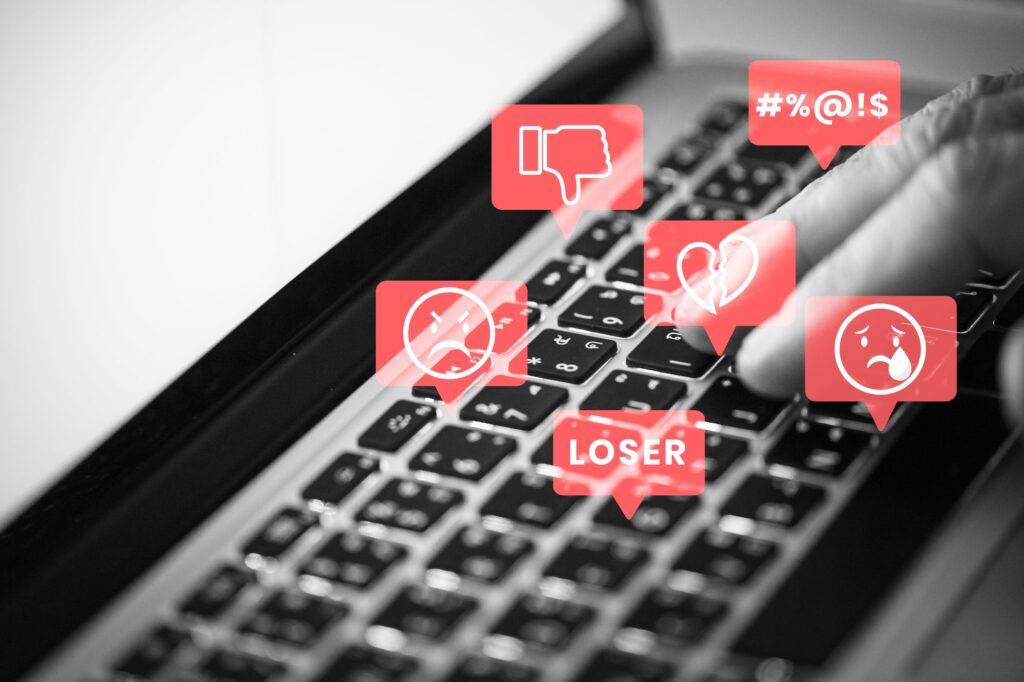
Seiring perkembangan teknologi digital, kejahatan online pun makin meningkat. Apalagi, kesadaran akan keamanan data pribadi masih kurang di kalangan pengguna internet. Sebenarnya untuk mengatasi ancaman cyber crime, pemerintah mengeluarkan UU ITE. Namun, sebagai internet user kita tetap harus waspada dan paham cara melindungi diri dari kejahatan online. Apalagi, kini metode cyber crime makin beragam. Macam-Macam Modus Operandi Kejahatan Online Sumber : BFI Finance Pelaku kejahatan di dunia maya menggunakan berbagai modus operandi, seperti: Pencurian Data (Phishing): Pelaku memperoleh data pribadi korban seperti nama, alamat, data akun, dan informasi finansial baik dari perbankan maupun dompet digital. Pemalsuan Data: Pelaku cyber crime memalsukan data pada dokumen-dokumen penting, terutama pada platform e-commerce. Penipuan Kode OTP: Selain mencuri data, pelaku juga mengejar pencurian uang dengan meminta kode OTP, terutama dengan menyamar sebagai pihak bank. Pencurian Informasi Kartu Kredit (Skimming): Pelaku mencuri informasi kartu kredit dengan membuat salinan yang mirip dengan data yang terdapat pada kartu ATM. Password Cracker: Mencuri kata sandi dengan mengenkripsi kata sandi lewat bantuan program yang dapat menonaktifkan proteksi keamanan. DDoS (Distributed Denial of Service Attacks): Serangan pada server komputer atau jaringan dengan tujuan menguras sumber daya hingga tidak dapat berfungsi. Malware: Mengirimkan program jahat seperti virus, worm, trojan, spyware, ransomware, adware, dan lainnya untuk merusak atau menghancurkan data. Kejahatan Konten Ilegal: Penyebarluasan informasi palsu, berita bohong, pornografi, dan konten ilegal lainnya yang melanggar hukum. Cara Menghindari dan Melindungi Diri dari Cyber Crime Sumber : Kompas Ada beberapa tips buat kamu agar aman dari ancaman kejahatan online saat sedang berselancar di dunia maya, yaitu: Buatlah password yang sulit ditebak. Gabungkan huruf kecil, huruf kapital, angka, dan karakter khusus. Hindari yang mudah seperti nama hewan peliharaan atau tanggal lahir. Hindari kebiasaan menggunakan password yang sama untuk banyak akun karena dapat memudahkan para penjahat cyber untuk membobol akunmu. Ganti password setiap beberapa bulan. Tidak ada salahnya, kan? Supaya makin sulit ditebak. Agar tidak bingung mengingat password, kamu bisa menggunakan aplikasi manajemen kata sandi. Praktis! Agar lebih aman, aktifkan fitur 2FA di akun-akun kamu. Tujuannya untuk menambah lapisan keamanan supaya tidak mudah dibobol pelaku cyber crime. Jangan sembarangan men-download perangkat lunak atau aplikasi dari sumber yang tidak jelas. Termasuk juga, jangan men-download file .apk yang dikirim oleh orang tak dikenal. Periksa add-on atau plugin di browser kamu. Uninstall yang tidak perlu agar tidak ada risiko keamanan. Pastikan aplikasi di ponsel atau PC selalu ter-update. Selain mendapatkan fitur baru, update perangkat juga biasanya mencakup update keamanannya juga. Rajinlah mencadangkan file penting ke penyimpanan di cloud. Jadi, jika ada masalah, data kamu tetap aman. Jangan lupa menginstal antivirus yang reputasinya baik. Selalu lakukan pembaruan agar perlindungannya makin baik. Jika menerima email spam atau email dari pengirim tak dikenal, jangan pernah membuka lampiran atau link di dalamnya. Bisa saja terdapat malware yang merugikan. Jangan sembarangan memberikan informasi pribadi. Pastikan terlebih dahulu bahwa si penerima benar-benar kredibel. Waspada saat menggunakan WiFi publik. Fasilitas internet gratis memang sangat membantu dan sering digunakan oleh banyak orang. Sayangnya, jaringan WiFi publik lebih rentan terhadap serangan cyber crime yang dapat mencuri data dan informasi pribadi penggunanya. Ingat, perlindungan data pribadi itu penting untuk melindungi diri dari kejahatan online. Makin bijak dalam menggunakan teknologi, makin aman pula kita dari potensi kejahatan di dunia maya. Jadi, terapkan tips di atas untuk jaga-jaga supaya tidak menjadi korban cyber crime, ya! Selain itu, penting juga untuk menggunakan layanan internet dari ISP yang berlisensi dan terjamin secure. Contohnya seperti Nusanet yang sudah berizin nasional dari Dirjen Postel. Tidak hanya unggul dalam memberikan koneksi cepat dan stabil, jaringan dari Nusanet juga terjamin secure. Terlebih lagi, ada customer support 24 hours yang siap membantumu mengatasi kendala kapan saja!
Mitos atau Fakta: Mematikan Fitur WiFi Saat Tidak Digunakan Dapat Menghemat Daya Baterai

Sumber : Tekno Kompas Saat kita bepergian, smartphone adalah salah satu barang yang wajib dibawa. Bagaimana tidak? Ponsel sekarang bukan cuma berfungsi sebagai alat komunikasi, tetapi juga untuk pembayaran digital, pesan transportasi online, hingga mencari hiburan. Dan pastinya, daya baterai smartphone kamu harus di level aman supaya bisa digunakan untuk berbagai keperluan tersebut. Bicara soal daya baterai, kamu mungkin pernah dengar kalau mematikan fitur WiFi saat lagi tidak digunakan, baterai ponsel kamu bakal lebih hemat. Apakah ini benar atau cuma mitos? Yuk, kita bahas bareng-bareng. Sumber : Techno ID Benarkah Mematikan WiFi Membantu Menghemat Daya Baterai? Statement bahwa mematikan fitur WiFi membantu menghemat daya baterai bukan tanpa sebab. Logikanya, saat WiFi aktif, ponsel terus-menerus mencari dan terhubung ke jaringan WiFi tersebut. Akibatnya penggunaan daya baterai yang lebih tinggi. Oleh sebab itu, banyak yang percaya bahwa dengan mematikan WiFi saat tidak digunakan, kamu dapat mengurangi konsumsi daya baterai. Logika ini memang bisa diterima dan ada benarnya juga. Namun, kamu juga perlu memahami bahwa pengaruh mematikan WiFi terhadap daya baterai tergantung sejumlah faktor lain, seperti: Durasi Penggunaan WiFi: Jika penggunaan WiFi kamu singkat, mematikan ataupun membiarkan WiFi aktif mungkin tidak berdampak besar terhadap konsumsi baterai. Pengaturan Otomatis: Kebanyakan smartphone sudah dilengkapi dengan pengaturan otomatis yang bisa mendeteksi kapan WiFi perlu dimatikan untuk menghemat daya. Kalau sudah ada pengaturan otomatis ini, kamu tidak perlu lagi mematikan WiFi secara manual. Mobile data: Jika koneksi data seluler atau mobile data aktif, ponsel kamu tetap menggunakan daya baterai. Dalam hal ini, percuma mematikan WiFi karena tidak akan menghemat daya baterai. Faktanya Mobile Data Lebih Boros Baterai Pilihan antara menggunakan mobile data atau koneksi WiFi untuk internetan memang preferensi pribadi. Namun, jika dibandingkan, manakah di antara keduanya yang paling boros baterai? Ternyata, justru mobil data lebih boros, lho. Dikutip dari laman Tech Evaluate, mobile data umumnya lebih memakan baterai daripada WiFi sebab koneksi mobile data terhubung ke koneksi seluler dasar dan jaringan internet. Alhasil, ponsel kamu menggunakan banyak energi untuk melakukan beberapa hal sekaligus. Justru menggunakan WiFi akan lebih baik jika tujuan kamu adalah meningkatkan daya tahan baterai ponsel. Tips untuk Menghemat Daya Baterai Pertanyaan selanjutnya: kalau mematikan fitur WiFi tidak berdampak signifikan untuk menghemat baterai, lantas bagaimana caranya supaya daya baterai awet? Sebenarnya ada banyak faktor yang dapat membuat baterai HP cepat habis, mulai dari penggunaan aplikasi hingga koneksi internet. Namun, ada beberapa cara yang dapat kamu terapkan untuk menghemat baterai HP, di antaranya: Aktifkan Mode Hemat Daya: Mode hemat daya membatasi kecepatan mesin hingga 70% dan menurunkan kecerahan layar hingga 10% sehingga lebih hemat baterai. Gunakan Mode Pesawat: Meskipun membuat HP offline, mode pesawat berguna untuk memperpanjang masa hidup bateraimu. Kurangi Kecerahan Layar: Mengurangi kecerahan layar HP bisa kamu lakukan melalui pengaturan di menu Setting. Kamu juga bisa menonaktifkan kecerahan otomatis untuk mencegah kecerahan layar berlebihan. Hindari Aplikasi di Latar Belakang: Aplikasi yang terus berjalan di latar belakang bisa menguras baterai. Maka, hapus atau nonaktifkan aplikasi yang tidak dibutuhkan untuk menghindari konsumsi daya yang tidak perlu. Matikan GPS: Kalau tidak sedang menggunakan peta, GPS sebaiknya dimatikan untuk menghemat baterai. Aktifkan Dark Mode: Jika HP kamu memiliki layar AMOLED, menggunakan dark mode bisa menghemat baterai, lho. Ini karena layar AMOLED hanya menerangi piksel berwarna gelap sehingga konsumsi daya lebih sedikit. Selain itu, Google juga memberikan beberapa tips tambahan untuk menghemat baterai HP Android, yaitu: menonaktifkan suara atau getaran keyboard, membatasi aplikasi yang memerlukan penggunaan baterai tinggi, dan menghapus akun yang tidak digunakan. Kesimpulan Asumsi bahwa mematikan fitur WiFi saat tidak digunakan dapat menghemat daya baterai HP ternyata memang ada benarnya. Namun, dampaknya mungkin tidak terlalu signifikan, apalagi jika mobile data ternyata masih aktif. Justru internetan dengan WiFi ternyata lebih hemat baterai dibanding koneksi mobile data. Nah, kalau kamu lagi butuh layanan WiFi yang mengutamakan speed, security, dan stability, Nusanet jawaranya. Tidak hanya menghadirkan koneksi yang bisa diandalkan, Nusanet juga memberikan perhatian ekstra untuk melindungi kamu dari spam dan customer support 24 jam. Yuk, bergabung dengan ribuan pelanggan yang sudah merasakan keunggulan layanan Nusanet!
Router Single Band vs Dual Band: Apa Perbedaan dan Keunggulannya?

Untuk kamu yang mungkin belum tahu, router adalah alat yang berfungsi menghubungkan data internet ke berbagai perangkat. Tidak hanya sebagai penghubung, alat ini juga berperan sebagai pengelola data yang mengatur arus upload dan download. Nah, ada dua jenis router berdasarkan jangkauan frekuensinya, yakni Single Band dan Dual Band. Mari kita bahas perbedaan keduanya. Pengertian Router Single Band Sumber : The Gadget Buyer Sesuai namanya, Single Band menggunakan satu pita frekuensi untuk mentransmisikan sinyal wireless, yaitu frekuensi 2,4 GHz. Single band model lama mengadopsi standar 802.11g dengan kecepatan rendah, yakni hanya mencapai 54Mbps. Namun, Single Band model baru sudah menggunakan Wireless-N (802.11n) dengan kecepatan hingga 800Mbps. Kecepatan internet sebesar ini sudah cukup untuk kebutuhan internet sehari-hari, seperti browsing dan streaming video tanpa hambatan. Kalau pasang WiFi dengan Single Band di rumah, kamu bisa nonton konten-konten TikTok maupun YouTube dengan lancar jaya. Pengertian Router Dual Band Sumber : Airtel Kalau Single Band menggunakan satu pita frekuensi, Dual Band dapat mentransmisikan dua jenis frekuensi, yaitu 2,4GHz dan 5GHz. Sebagai evolusi dari Single Band, Dual Band menggunakan standar 802.11ac dengan kecepatan teoritis mencapai 5.300 Mbps atau lebih tinggi. Namun, perlu dicatat, kecepatan ini bisa bervariasi tergantung beberapa faktor, seperti kualitas perangkat dan seberapa “padat” lalu lintas internetnya. Dengan kecepatan setinggi ini, Dual Band lebih cocok untuk penggunaan di kantor besar dan terlalu “berlebihan” kalau hanya untuk pemakaian rumah tangga. Perbedaan Router Single Band vs Dual Band Sumber : Gadget Review Karena beroperasi di jaringan frekuensi yang berbeda, Single Band vs. Dual Band juga punya sejumlah perbedaan dalam beberapa aspek, antara lain: ● Kecepatan Internet Single Band memiliki kecepatan lebih rendah karena hanya menggunakan satu jalur frekuensi, yaitu 2,4GHz. Di sisi lain, Dual Band dapat mentransmisikan data melalui dua jalur frekuensi, yaitu 2,4GHz dan 5GHz. Kecepatannya pun jauh lebih tinggi sehingga cocok untuk penggunaan simultan dengan banyak perangkat ataupun aktivitas internet yang berat seperti bermain game online. ● Kompatibilitas dengan Perangkat Single Band memiliki kompatibilitas dengan banyak perangkat karena menggunakan frekuensi 2,4GHz. Sebaliknya, Dual Band memerlukan perangkat yang mendukung kedua frekuensi, yaitu 2,4GHz dan 5GHz. Perlu kamu ketahui, beberapa perangkat mungkin tidak mendukung frekuensi 5GHz. Jadi, kalau mau pasang WiFi dengan Dual Band, pastikan cek dulu kompatibilitas perangkat yang kamu punya. ● Jangkauan Jaringan Single Band fokus pada frekuensi yang lebih rendah sehingga memiliki jangkauan yang lebih luas. Karenanya, Single Band cocok untuk digunakan di rumah atau area dengan ukuran terbatas. Sementara itu, Dual Band memiliki jangkauan yang lebih panjang sehingga cocok untuk penggunaan di kantor besar atau organisasi dengan banyak perangkat terhubung. ● Stabilitas Koneksi Kelemahan utama Single Band adalah rentan terhadap gangguan elektronik atau interferensi. Ini karena Single Band menggunakan frekuensi 2,4GHz yang juga digunakan oleh perangkat-perangkat lain. Alhasil, koneksinya rentan terganggu. Sebaliknya, Dual Band lebih stabil karena bekerja pada dua frekuensi berbeda. Kalau salah satu frekuensi sedang sibuk, jaringan akan beralih ke frekuensi lainnya sehingga dapat menghindari interferensi. ● Harga Bicara soal harga, Single Band jauh lebih ekonomis dibandingkan dengan Dual Band. Namun, tentu saja Dual Band yang harganya lebih tinggi punya sederet keunggulan. Sebut saja kecepatan yang lebih tinggi, internet lebih stabil, dan bisa mengakomodasi banyak perangkat terhubung. Kesimpulan: Mana Yang Lebih Unggul? Kalau dilihat dari sisi kinerja, kecepatan, dan stabilitas jaringan, tentunya Dual Band jauh lebih unggul. Namun, kalau kamu mencari router yang lebih ramah di kantong dan kompatibel dengan berbagai macam perangkat, Single Band lebih ideal. Jadi, kembali ke kebutuhanmu. Dual Band cocok untuk lingkungan sibuk seperti kantor besar. Kelebihannya termasuk kemampuan untuk beralih antara frekuensi, menghindari interferensi, dan lebih bisa diandalkan untuk aktivitas berat. Namun, harganya mahal. Sebaliknya, penggunaan Single Band lebih ekonomis dan cocok untuk aktivitas internetan di rumah. Masih belum yakin pilih yang mana? Konsultasikan kebutuhanmu dengan Nusanet untuk menemukan solusi yang tepat. Jangan khawatir, kami menyediakan Support 24 hours, jadi kamu bisa menghubungi kapan saja tanpa dibatasi jam operasional kantor. Apa pun kebutuhan internetmu, percayakan pada Nusanet yang sudah berpengalaman puluhan tahun melayani masyarakat Indonesia. Dapatkan pengalaman internet yang tiada duanya dalam hal speed, stability, securtity, dan support 24 hours bersama Nusanet.
Internet Anti Lelet, Ini Cara Temukan Lokasi Router Terbaik di Rumah Maupun Kantor
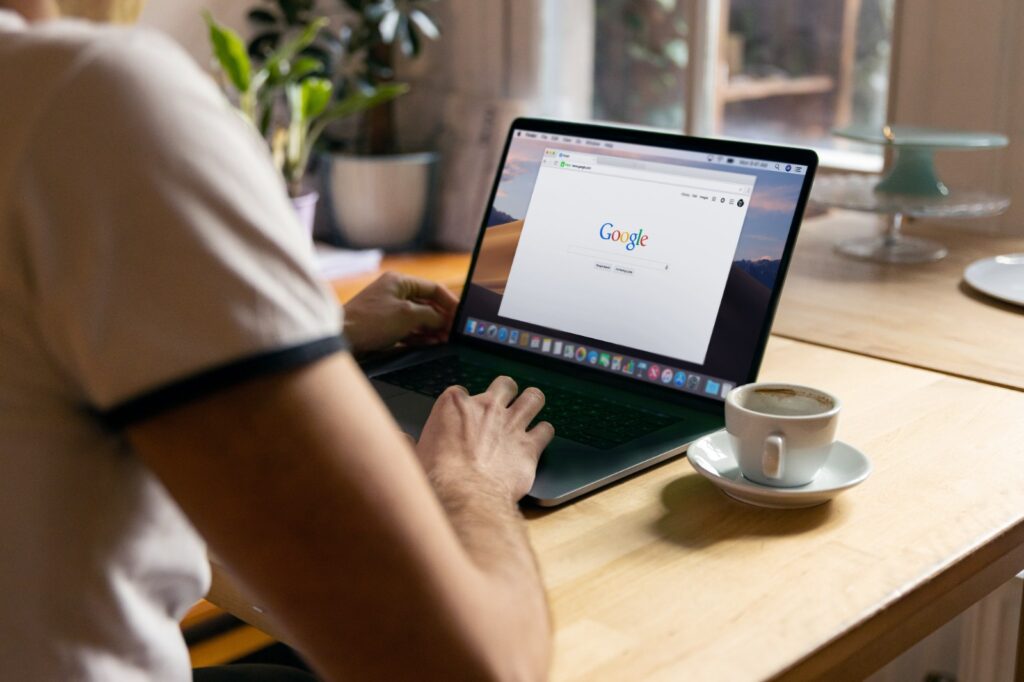
Tak bisa dimungkiri, sekarang ini internet sudah menjadi kebutuhan wajib, baik di rumah maupun kantor. Sayangnya sering kali kita dibuat jengkel oleh koneksi internet lelet atau putus-putus. Dan, salah satu penyebabnya bisa jadi adalah lokasi router yang tidak strategis. Namun, tak usah khawatir, di artikel ini, kita akan membahas pentingnya penempatan router serta tips cara menemukan lokasi paling strategis. Pentingnya Penempatan Router Sumber : ID Cloud Host Router adalah perangkat yang memancarkan sinyal Wi-Fi ke seluruh rumah atau kantor kamu. Kalau kamu keliru menempatkannya, bisa-bisa Wi-Fi-nya tidak merata, lelet, atau malah hilang sinyalnya. Oleh karena itu, penting menentukan lokasi router yang paling strategis supaya sinyalnya lancar jaya tanpa gangguan. Cara Menemukan Lokasi Router Terbaik Sumber : Tirto Ikuti cara-cara berikut untuk memilih lokasi terbaik agar sinyal router lancar tanpa gangguan: 1. Perhatikan Ketinggian Faktor utama yang wajib diperhatikan saat memilih lokasi router adalah ketinggian. Ingat, router adalah alat yang memancarkan sinyal WiFi, dan sinyal WiFi ini cenderung menyebar ke bawah. Maka, sebaiknya letakkan router di posisi tinggi dan tidak terhalangi oleh barang-barang di sekitarnya. Semakin tinggi router, semakin baik jangkauan sinyalnya. Terlebih, di dalam rumah dan kantor tentunya ada banyak halangan. Pastikan router ditempatkan di tempat yang terbuka dan tidak tertutup oleh benda-benda lain. Misalnya saja, di atas lemari atau ditempelkan di dinding yang tinggi. 2. Ukur Jarak Jaringan Selain ketinggian, jarak juga sangat menentukan kecepatan internet. Makin dekat router dengan perangkat, making kencang sinyalnya. Sebaliknya, makin jauh, makin lelet internetnya. Maka, pastikan router berada di area yang paling sering digunakan untuk internetnya. Misalnya, apakah kamu ingin jaringan Wi-Fi mencapai halaman depan rumah atau area parkir di kantor? Dengan menentukan jarak yang dibutuhkan, kamu dapat menempatkan router dengan strategis untuk mencapai semua area yang kamu inginkan. 3. Pusatkan di Tengah Kalau kamu tidak yakin di mana harus menempatkan router, coba letakkan di tengah-tengah bangunan. Dengan begitu, jaringan Wi-Fi dapat mencakup hampir semua sudut ruangan. Misalnya saja, jika di kantor, perangkat WiFi bisa diletakkan di tengah-tengah ruang kerja bersama. Kalau di rumah, router bisa ditempatkan di ruang tamu. Dengan begitu, perangkat canggih seperti smart TV bisa tersambung dengan WiFi dengan koneksi yang baik. Kamu sekeluarga juga bisa dengan leluasa internetan tanpa gangguan saat berada di ruangan ini. 4. Sesuaikan Antena Router Selain lokasi, posisi antena router juga turut berpengaruh pada kekuatan jaringan internet, lho. Jadi, pastikan kamu mengatur antena dengan baik hingga menemukan posisi yang paling sesuai. Misalnya, arahkan satu antena ke atas dan satu lagi ke samping untuk memperluas cakupan sinyal. Lokasi yang Sebaiknya Dihindari Sumber : Teknologi Ada beberapa area yang sebaiknya kamu hindari saat menempatkan router, yaitu: ● Dekat Alat Elektronik Lainnya Hindari menempatkan router dekat dengan alat elektronik lain. Pasalnya, keberadaan alat lain dapat mengganggu sinyal, terutama jika alat tersebut menggunakan frekuensi yang sama dengan router. Alat-alat elektronik dan bahan-bahan logam juga dapat menghalangi atau mengganggu sinyal Wi-Fi. ● Taman atau Halaman Belakang Sebaiknya jangan meletakkan router di luar ruangan tanpa alasan yang jelas. Sebab, jarak antara router dan perangkat yang terlalu jauh bisa membuat sinyal Wi-Fi jelek. Di samping itu, penempatan router di luar ruangan juga rentan rusak oleh cuaca. Ditambah lagi, tumbuhan yang tumbuh di luar ruangan juga dapat melemahkan sinyal. Jika kamu ingin meningkatkan kecepatan Wi-Fi di luar ruangan, coba tempatkan router dekat jendela. ● Area Penyimpanan Hindari menempatkan router di area penyimpanan seperti di dalam lemari atau tempat tertutup lainnya, terlebih di tempat yang penuh dengan barang-barang. Seperti yang disebutkan sebelumnya, banyaknya benda-benda di sekitar router bisa menghalangi kekuatan sinyal. Dengan memperhatikan tips di atas, kamu bisa memilih lokasi router paling strategis di rumah ataupun kantor. Ini akan membantumu terhindar dari masalah-masalah koneksi yang sering membuat frustrasi. Yang tak kalah penting, pilihlah penyedia layanan internet yang andal dan siap sedia melayani sewaktu-waktu jika ada kendala jaringan, seperti Nusanet. Internet Service Provider (ISP) ini sudah mengantongi izin nasional dari Dirjen Postel, lho. Berdiri tahun 1996, Nusanet punya cabang di banyak kota-kota di Indonesia dan menyediakan Internet Dedicated dan Broadband. Selain itu, Nusanet juga telah menggunakan teknologi radio wireless dan Fiber Optik. Bahkan, mereka punya layanan dedicated server dan colocation server. Berbekal pengalaman puluhan tahun, Nusanet kini unggul dalam speed, stability, security, dan support 24 hours. Tim mereka punya lebih pengalaman puluhan tahun di bidang jaringan, sehingga mereka siap bantu kamu dengan solusi dan dukungan penuh. Helpdesk buka 24 jam, siap membantumu kalau ada masalah kapan saja. Referensi: https://www.posciety.com/posisi-router-terbaik-untuk-jaringan-terbaik/ https://www.beritasatu.com/ototekno/1053899/perhatian-router-wifi-tidak-boleh-ada-di-tempat-ini
Gamers Harus Pake! Teknologi WiFi 6E Cocok untuk Para Gamers

Siapa bilang, gamers tidak butuh jaringan internet yang cepat dan stabil? Ingat, internet tidak hanya bisa digunakan untuk bekerja, tapi juga dibutuhkan untuk bermain game, khususnya game online. Baik di rumah maupun di kantor, jaringan internet saat bermain game juga harus diperhatikan. Terlebih jika Anda memang seorang atlet e-sport, yang bekerja di perusahaan game online, seperti Bigetron, Evos, Team SolidMid (TSM), 100 Thieves, Gen.G, dan masih banyak lagi. Lantas, jenis jaringan internet seperti apa, yang bis mendukung atau cocok untuk para gamers? Jawabannya adalah WiFi 6e! Apa Itu WiFi 6e? WiFi 6e merupakan standar WiFi terbaru, yang menggunakan frekuensi 6 GHz untuk transmisi data nirkabel. Hal ini memungkinkan koneksi WiFi yang lebih cepat dan stabil dengan kecepatan maksimum hingga 9,6 Gbps, lebih cepat daripada standar WiFi sebelumnya. Jika diibaratkan, mungkin seperti jaringan seluler, di mana jaringan 5G lebih cepat daripada jaringan 3G atau 4G. Tidak hanya itu, WiFi 6e juga memiliki kapasitas yang lebih besar, karena adanya frekuensi 6 GHz yang baru digunakan untuk WiFi. Nah, hal tersebut bisa mengurangi gangguan dan interferensi, dari perangkat WiFi lainnya yang menggunakan frekuensi yang sama. Apakah jaringan WiFi 6e akan lambat, ketika banyak digunakan banyak perangkat? Jika dilihat dari kemampuannya, WiFi 6e digadang-gadang mampu mengakomodasi, lebih banyak perangkat secara bersamaan. Sehingga, memungkinkan untuk digunakan banyak penggunaan atau perangkat cerdas dan Internet of Things (IoT) di rumah atau di tempat kerja. Namun, perangkat yang mendukung teknologi WiFi 6e ini, masih terbatas. Bahkan, jaringan WiFi 6e juga memerlukan router dan perangkat, yang kompatibel untuk mengoptimalkan performanya. Cocok Untuk Main Game dan Pekerjaan yang Berat Internet tidak hanya dibutuhkan untuk mencari informasi saja, seperti di mesin pencari Google. Tapi, ada banyak kegiatan atau pekerjaan lainnya, yang harus membutuhkan jaringan internet yang cepat, seperti coding, desain, editing, downloading, hingga bermain game. Jika internet tidak stabil, maka performanya menjadi tidak baik dan mengganggu aktivitas itu sendiri. Nah, di sini jaringan WiFi 6e dapat memberikan pengalaman bermain game yang lebih baik. Terutama, jika Anda memiliki banyak perangkat lain yang terhubung ke jaringan WiFi yang sama. Karena, terdapat fitur yang disebut “Orthogonal Frequency Division Multiple Access” (OFDMA), yang memungkinkan multipleksing frekuensi, sehingga data dapat dikirim dan diterima secara lebih efisien. Keunggulan WiFi 6e Wifi 6E adalah standar WiFi terbaru, yang menggunakan frekuensi 6GHz untuk komunikasi nirkabel. Berikut adalah beberapa keunggulan Wifi 6E: 1. Kapasitas yang lebih besar Wifi 6E memiliki lebih banyak saluran nirkabel yang tersedia di frekuensi 6GHz, yang memungkinkan perangkat untuk mengakses lebih banyak kapasitas dan memungkinkan kecepatan data yang lebih cepat. Ini berarti bahwa penggunaan banyak perangkat sekaligus dalam jaringan WiFi tidak akan mengganggu kinerja jaringan. 2. Kecepatan yang lebih tinggi Wifi 6E memberikan kecepatan data yang lebih cepat hingga 9.6Gbps, yang meningkatkan kinerja internet. 3. Latensi yang lebih rendah Dengan menambahkan frekuensi 6GHz, Wifi 6E dapat mengurangi latensi dan mengoptimalkan waktu respon jaringan. Ini sangat berguna untuk aplikasi real-time seperti game online dan video streaming. 4. Keamanan yang lebih baik Wifi 6E menggunakan enkripsi WPA3 yang lebih kuat, yang meningkatkan keamanan dan perlindungan dari serangan hacker. 5. Ketersediaan cakupan jaringan yang lebih baik Karena frekuensi 6GHz memiliki daya yang lebih rendah, jangkauan cakupan jaringan Wifi 6E dapat lebih luas dan lebih andal di area yang memiliki banyak perangkat yang terhubung ke jaringan. Contoh Game Online yang Didukung Jaringan WiFi 6e WiFi 6e dapat mendukung semua jenis game online, baik itu game PC, konsol, atau game mobile. Namun, berikut ini beberapa contoh game yang dapat mendapat manfaat dari jaringan WiFi 6e: Fortnite: Pertama, ada game battle royale populer yang membutuhkan koneksi internet yang cepat dan stabil untuk mendukung permainan yang berlangsung dengan banyak pemain di lingkungan yang padat. Call of Duty (COD): Selanjutnya, game bertema tembak-menembak first-person shooter (FPS) yang juga memerlukan koneksi internet yang cepat dan stabil agar tidak terjadi lag atau penundaan dalam permainan. League of Legends: Lalu ada game multiplayer online battle arena (MOBA) yang memerlukan koneksi internet yang andal untuk mendukung permainan yang cepat dan intensif. Apex Legends: Butuh kecepatan menembak, di sini ada game battle royale yang menempatkan pemain, dalam pertempuran melawan pemain lain di lingkungan yang terus berubah. Koneksi internet yang cepat dan stabil sangat penting untuk menghindari lag dan delay saat bermain game. PUBG: Perang sambil berlari, game battle royale ini, juga memerlukan koneksi internet yang cepat dan stabil, untuk mendukung permainan yang cepat dan intensif dengan banyak pemain. Namun, seperti yang telah disebutkan sebelumnya, koneksi WiFi yang cepat dan stabil, hanyalah salah satu faktor yang dapat mempengaruhi pengalaman bermain game. Jadi, pastikan perangkat keras Anda juga cukup baik dan dapat mendukung game yang Anda mainkan. Bagaimana? Di rumah atau kantor Anda sudah menggunakan jaringan WiFi yang mendukung game online belum? Kalau belum, bisa gunakan layanan provider internet, seperti Nusanet! Ya, Nusanet bisa menjadi pilihan provider internet yang tepat, karena menyediakan pemasangan jaringan WiFi 6e! Jadi, Anda tidak perlu khawatir lagi, akan jaringan internet yang lambat dan membuat Anda selalu kalah, dalam setiap permainan. Layanan ini juga sudah tersedia di banyak kota besar, di Indonesia. Nusanet sendiri memiliki cabang di berbagai kota besar di Indonesia. Salah satunya seperti di Jakarta, Surabaya, Medan, Lampung, Palembang, Pekanbaru, Bali, dan Malang. Nusanet memiliki layanan Dedicated dan Broadband Internet dengan menggunakan radio wireless dan Fiber Optic. Tidak hanya itu, Nusanet juga menyediakan layanan dedicated server dan colocation server di neu CentrIX Medan, Jakarta, Surabaya, dan Bali. Untuk Informasi lebih lengkap kunjungi situs resmi nusanet di nusa.net.id!
Cara Mengetahui Router di Hack Orang Lain

Di zaman yang serba digital sekarang ini, tentu sudah banyak dari kita yang punya wifi dirumah kita. Kita menggunakan wifi untuk berbagai kebutuhan mulai dari bekerja, belajar, atau sekedar bermain game. Namun tahukah anda? Ternyata banyak loh router yang di hack oleh orang orang yang tidak bertanggung jawab. Bagi kamu yang belum mengenal apa itu router, router merupakan perangkat yang menjadi pusat jaringan kamu yang biasanya diletakkan di sudut ruangan atau di tempat yang jarang terjangkau. Para hacker tersebut membobol router kamu demi tujuan yang bermacam-macam, mulai dari ingin mendapatkan internet gratis hingga menggunakannya sebagai sarana untuk mencuri informasi kamu atau kejahatan digital lainnya. Oleh karena itu penting bagi kamu untuk selalu mengecek siapa saja yang terhubung ke jaringan kamu, dan pastikan mereka yang terhubung merupakan orang orang yang kamu tahu dan tidak membahayakan jaringan kamu. Nah, di pembahasan kali ini kami akan sedikit memberitahukan pada kamu bagaimana sih mengetahui atau mengecek router kita sedang di hack dengan cara mengecek setiap perangkat yang terhubung dan memastikan bahwa perangkat itu bukanlah milik si hacker. 1. Mengecek Langsung ke Router dengan Layanan Acces-nya Cara ini mungkin sedikit sulit terutama bagi anda yang tidak kenal mengenal dengan dunia IT. Tetapi cara ini adalah cara yang paling efektif karena anda langsung terhubung di pusatnya yaitu router anda. Anda bisa mencari tahu bagaimana cara masuk ke sistem router anda masing masing, dan kemudian cek perangkat yang terkoneksi. Biasanya akan ditampilkan informasi seputar perangkat yang terhubung mulai dari alamat IP yang digunakannya, MAC Address nya, perangkat apa yang digunakan hingga identitas perangkat tersebut. Ketika anda menemukan perangkat asing yang mungkin membahayakan anda bisa memblokir mac addressnya sehingga nantinya perangkat tersebut tidak bisa tersambung lagi ke router anda. 2. Menggunakan Aplikasi Monitoring Cara yang kedua ini mungkin lebih mudah karena anda hanya perlu terkoneksi ke jaringannya saja tanpa perlu login ke sistem router anda. Ada banyak aplikasi yang dapat anda gunakan untuk monitoring atau mengawasi perangkat perangkat yang terhubung dan memastikan bahwa tidak ada pengguna asing yang seenaknya saja. Contoh aplikasi yang dapat anda gunakan adalah Fing, wireless network watcher, who’s in my wifi, dan lain-lain. Nah itulah dua cara mengetahui apakah router kita di hack orang lain dengan cara mengecek siapa saja yang terhubung ke jaringan kita. Para hacker biasanya sering mengotak-atik konfigurasi router kita, hingga kita tidak bisa internetan atau yang lain lain. Jadi jika ada kesalahan/eror atau hal-hal lain yang tidak sewajarnya pada jaringan anda atau wifi anda, segera cek router anda atau segera hubungi pihak penyedia layanan internet anda untuk memastikan tidak ada yang berusaha membobol router anda.
Rekomendasi WiFi Mesh Terbaik Tahun 2022
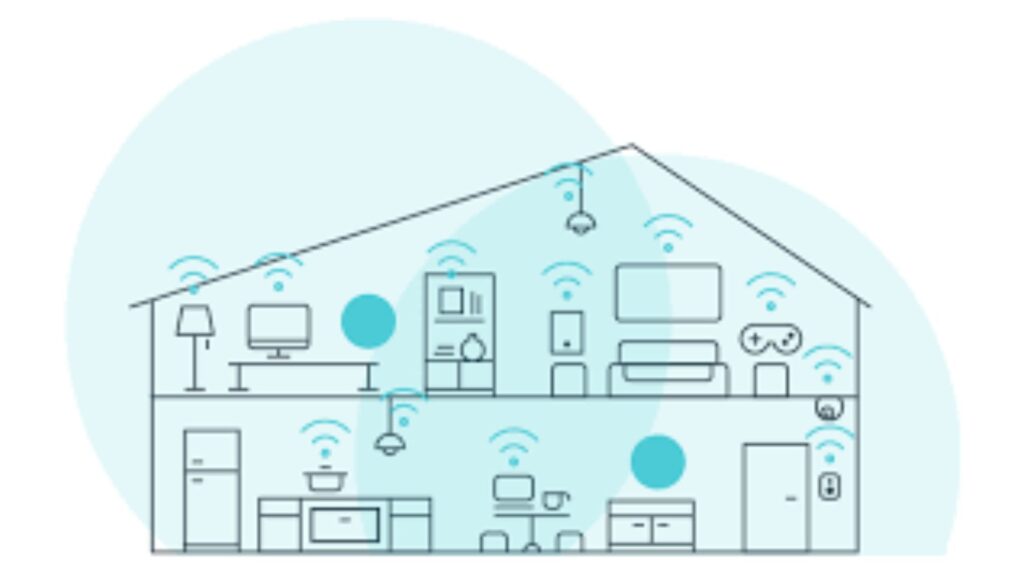
Apakah anda masih sering mengalami sinyal wifi yang lemah dan sering hilang karena jangkauan wifi anda yang kurang? Jika ‘ya’ maka anda harus mengganti wifi anda menjadi wifi mesh. Loh, emang apa bedanya? Tentu berbeda, wifi dengan sistem mesh mampu memancarkan sinal wifi hingga ke sudut sudut yang sulit terjangkau, tidak peduli terhalang dinding atau ruangan yang jauh dan bertingkat – tingkat, dengan memasang beberapa access point tambahan yang saling terintegerasi dengan wifi router pusat. Nah jadi anda tidak perlu takut akan sinyal wifi yang lemah atau sering hilang. Lalu anda masih bingung untuk memilih produk mana yang akan anda gunakan? Tenang berikut ini rekomendasi wifi mesh terbaik 2022 dengan teknologi terbaru dan terupdate, sehingga memberikan anda pengalaman menggunakan wifi yang sangat baik. 1. Google Nest Wifi SPECIFICATIONS Speed: 802.11a/b/g/n/ac 2.4 GHz/5 GHz simultaneous dual-band Connectivity: Dual Gigabit Ethernet ports Features: Advanced security chip, Nest Wifi point with Google Assistant, privacy control Google Nest Wifi meningkatkan banyak hal dalam sistem Wi-Fi mesh, mengambil desain dan kinerja Google Wifi yang luar biasa namun sederhana kemudian menggabungkannya dengan kenyamanan speaker pintar. Apa yang Anda dapatkan di sini adalah perangkat dua-dalam-satu dalam paket yang lebih ramping dan lebih menarik. Performanya juga luar biasa, mengunyah unduhan dan streaming video melalui layanan 100Mbps kami selama pengujian kami. Pengaturannya juga sangat mudah, yang membuatnya ideal untuk pemula sistem Wi-Fi mesh. Dan, jika Anda bosan dengan warna putih, yang satu ini juga hadir dalam warna Mist dan Sand. 2. TP-Link Deco M5 SPECIFICATIONS Speed: 802.11ac 5GHz down: 76.69 Mbps Connectivity: 2 x Gigabit ports per Deco M5 unit, 1 x USB Type-C port, Bluetooth 4.2 Included mesh nodes: 1-3 Features: Quad-core CPU, MU-MIMO ready, Router-based antivirus, Alexa compatibility Jika anda mencari wifi mesh yang lebih ramah dikantong maka TP-Link Deco M5 adalah solusinya. Namun tenang cakupan wifi ini masih mampu memuaskan keinginan anda. Tetapi yang satu ini lebih fokus pada cakupan jangkauannya daripada troughput yang besar. Untuk pengaturan dan konfigurasinya juga sangatlah mudah bahkan bagi anda yang tidak paham dengan teknologi. Tp-Link Deco M5 merupakan salah satu pilihan wifi mesh terbaik bagi mereka yang tidak terlalu menginginkan troughput yang besar. 3. Neatger Orbi Pro Wifi 6 SPECIFICATIONS Speed: 802.11b/g/n/ax 2.4GHz 2,400Mbps, 802.11a/n/ac/ax 5GHz 2,400Mbps, 802.11a/n/ac/ax 5GHz 1,200Mbps Connectivity: 1 x Gigabit or 2.5 Gigabit Ethernet WAN or LAN port, 2 x Gigabit Ethernet LAN ports, Link Aggregation Mode4 optional; 2 x Gigabit Ethernet LAN ports Included mesh nodes: up to 4 Features: Insight App, 4 SSID wireless networks, up to 4X more devices than with WiFi 5 Rumah-rumah besar dan perusahaan besar menuntut kebutuhan jangkauan jaringan yang hanya dapat dipenuhi oleh sistem Wi-Fi mesh terbaik, itulah sebabnya router seperti Netgear Orbi Pro WiFi 6 ada. Dalam pengujian dengan klien berkemampuan WiFi 6, kami dapat memanfaatkan kecepatan lebih dari 800Mbps di dekat router. Bahkan dengan klien yang lebih tua di 50 kaki atau lebih jauh, kinerjanya tetap luar biasa. Dengan wifi mesh yang sangat kuat tentu dengan harga yang tinggi. Jika anda ingin menggunakan nya untuk rumahan, mungkin ini sedikit berlebihan dan dengan harga yang sangat tinggi sebaiknya anda pertimbangkan dengan matang. 4. Neatger Orbi Wifi 6e (RBKE963) SPECIFICATIONS Speed: 6.0GHz (2.4GHz + 2x 5GHz) quad-band WiFi 6E Connectivity: 1x 10Gbps Multi-Gigbit Ethernet WAN port, 1x 2.5Gbps Multi-Gigabit Ethernet LAN port, 3x 10/100/1000Mbps Gigabit Ethernet LAN ports Features: NETGEAR Armor, Standards-based WiFi Security, WPA3 support Tidak hanya dapat mencakup ruang yang sangat besar tetapi lebih dari mampu menangani jaringan yang paling ramai, mendukung hingga 200 perangkat yang terhubung sekaligus. Dan, berkat konektivitas Wi-Fi 6E – “E” adalah singkatan dari extended – Anda mendapatkan akses ke pita frekuensi 6.0Hz yang sangat cepat. Untuk pengkonfigurasian juga cukup mudah dengan aplikasi orbi. 5. Asus ZenWifi AX(XT8) SPECIFICATIONS Speed: 802.11ax 4804Mbps down Connectivity: 2.5 Gigabit Wan, 3 x Gigabit LAN, Gigabit Wan, USB 3.1 Included mesh nodes: 2 Features: MU-MIMO, Traffic Analyzer, Adaptive QoS, AiProtection Pro Meskipun merupakan salah satu opsi yang lebih mahal di luar sana dan membatasi Anda pada dua router mesh, Asus ZenWifi AX menawarkan kecepatan yang sangat cepat serta banyak fleksibilitas dalam pengaturannya – seperti opsi untuk mengatur satu atau dua jaringan menggunakan 2.4 dan pita 5GHz. Selama pengujian kami, ia berhasil mendorong koneksi Internet 50Mbps kami sepenuhnya, bahkan memerasnya hingga 60Mbps pada satu titik. Pengaturannya tidak semudah itu. Namun, dengan fitur keamanan yang sangat baik untuk boot, ini adalah pilihan yang fantastis jika Anda mencari sistem Wi-Fi mesh terbaik. 6. Linksys Velop Wifi6 AX4200 SPECIFICATIONS Speed: 802.11a/b/g/n/ac/ax 2.4 GHz/5 GHz Connectivity: 3 x Gigabit LAN, 1 x Gigabit WAN, 1 x USB 3.0 Features: 4×4 MU-MIMO, Next-Gen OFDMA Technology, Tri-Band Dynamic Backhaul Linksys Velop WiFi 6 AX4200 adalah bukti bahwa sistem Wi-Fi 6 mesh dapat terjangkau dan dapat diakses. Ini memberi rumah tangga besar dengan anggaran pilihan yang sangat baik yang masih memberikan kinerja yang mengagumkan dan kemudahan penggunaan. Jika Anda ingin meningkatkan kecepatan dan konektivitas jaringan rumah Anda, sistem mesh canggih ini adalah solusi ideal. Itu terutama jika Anda siap untuk membuktikan jaringan Anda di masa depan dengan teknologi Wi-Fi 6. Dan, selama pengujian kami, itu dengan lancar menyerahkan sinyal Wi-Fi ke node kedua yang kami tempatkan lebih dekat ke area yang lebih sulit dijangkau di ruang kami sambil mempertahankan kecepatan yang sama dengan mulus. 7. Eero Home Wifi System SPECIFICATIONS Speed: 802.11a/b/g/n/ac 2.4GHz, 5.2GHz and 5.8GHz, 802.11a/b/g/n/ac 2.4GHz and 5GHz Connectivity: 2 x Gigabit WAN/LAN Features: Modular network coverage, modern design, included security software, dynamic rerouting Sistem Wi-Fi Eero Home mungkin hanya menjadi jawaban jika Anda membutuhkan sistem Wi-Fi mesh yang memberi Anda banyak kendali atas jaringan Anda. Dengan Kecepatan sampai 100mbps. Juga kaya fitur, Sistem Wi-Fi Eero Home hadir dengan langganan 1Password, MalwareBytes, dan Encrypt.me VPN. Ini akan membuat semua orang yang terhubung ke jaringan Anda aman dan terlindungi, baik mereka bermain game sepanjang hari atau berurusan dengan informasi pekerjaan yang sensitif 8. Neatger Orbi 5G Wifi 6 Mesh System SPECIFICATIONS Speed: WiFi 6 (IEEE 802.11ax) tri-band with 1x 2.4GHz (1200Mbps), 2x 5GHz (2400Mbps), 5G (up to 1Gbps) Connectivity: 4.2Gbps WAN, 2x Gigabit Ethernet, 1x Ethernet WAN; satellite – 2x Gigabit Ethernet Features: Beamforming implicit and explicit for 2.4GHz/5GHz bands Netgear Orbi 5G WiFi 6 Mesh System terbaru menyediakan
Tips Agar WiFi Tidak Dicuri Tetangga
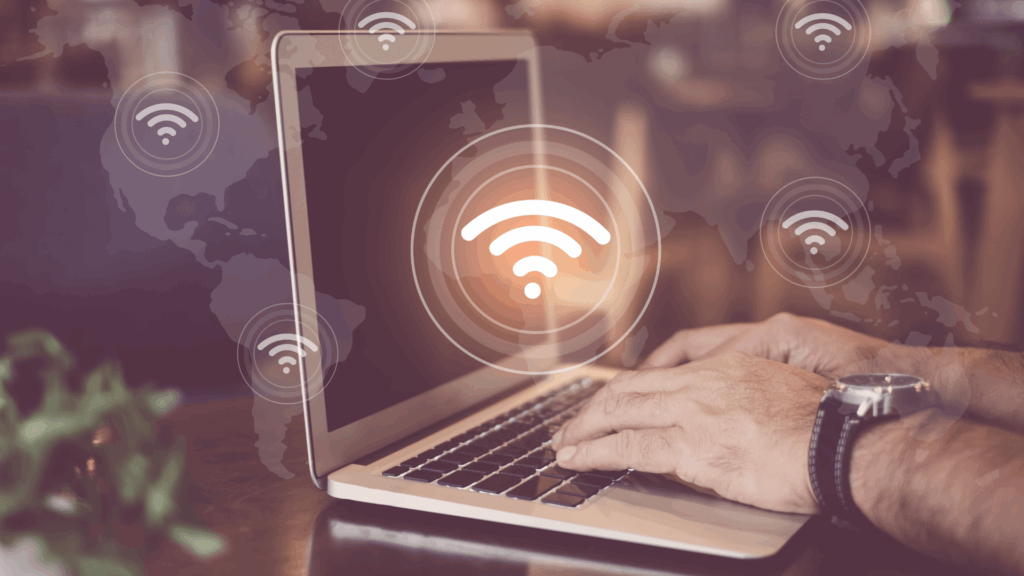
Pernah kesal dengan tetangga yang suka mencuri koneksi WiFi Anda dan menggunakannya dengan seenaknya? Padahal mereka tidak ikut membayar biaya berlangganan Internet. Apalagi kalau data internet yang digunakan banyak sehingga internet Anda melambat dan sulit untuk mengakses. Tenang saja, pada artikel kali ini kami akan memberikan tips agar WiFi Anda tidak dicuri oleh tetangga lagi dan Anda pun bisa bebas mengakses internet tanpa terganggu lagi. 1. Memasang Password yang Rumit Cara ini cukup mudah dan ampuh untuk mengamankan koneksi WiFi Anda agar tidak mudah dibobol oleh orang lain. Anda bisa menggunakan password yang kuat dan unik supaya tidak mudah ditebak oleh orang lain dan pastinya yang bisa Anda ingat dengan mudah. Jangan sekali-kali menggunakan tanggal lahir Anda sebagai password! Password yang kuat biasanya mengkombinasikan huruf besar, huruf kecil, dan angka. Dengan begitu dijamin 100% koneksi Wifi Anda susah dibobol oleh orang lain. Jika bingung Anda bisa menggunakan password generator: https://passwordsgenerator.net https://www.lastpass.com/password-generator 2. Memblokir MAC Address MAC address adalah alamat jaringan atau kode unik yang terdapat pada setiap device seperti Hp maupun laptop. Memblokir MAC Addres adalah cara lain untuk mencegah orang lain menggunakan WiFi Anda. Contohnya Anda menggunakan Router TP-LINK, berikut langkah-langkahnya : Untuk memulai, lakukan settingan akses ke alamat IP 192.168.1.1 atau IP 192.168.1.254. Masukan admin login. Pilih menu Interface Setup> Wireless. Pada bagian Wireless MAC Address Filter > Activated. Masukan Mac Address yang ingin kalian daftarkan. Klik Save. Anda wajib memasukan MAC Address komputer atau laptop milik Anda terlebih dahulu. 3. Matikan fitur WPS WPS adalah cara untuk tersambung dengan WiFi tanpa memasukkan password. Matikanlah fitur WPS WiFi Anda. Sekuat apapun password WiFi Anda orang lain tetap bisa membobolnya jika fitur WPS tetap aktif. Karena terdapat beberapa aplikasi yang bisa membaca pin WPS. 4. Pasang Mikrotik dengan Login Page Bagi Anda yang menggunakan perangkat mikrotik untuk Wifi Anda, tips ini bisa jadi cara paling efektif. Pada mikrotik terdapat fitur yang memungkinkan para pengguna Wifi menggunakan username dan password yang berbeda beda setiap penggunanya sehingga lebih aman, selain itu kamu juga bisa membatasi dan mengatur berapa perangkat yang bisa terhubung. Namun hal ini membutuhkan tenaga ahli di bidang tersebut. 5. Blokir Pencuri Menggunakan Aplikasi Anda bisa menggunakan aplikasi Block WiFi FreeLoader, Anda bisa mengunduhnya melalui internet. Berikut cara untuk menggunakan aplikasi WiFi FreeLoader: Langkah pertama, sambungkan perangkat Anda dengan WiFi Buka aplikasi WiFi FreeLoader, kemudian Anda bisa melihat nama WiFi Anda serta siapa saja yang menggunakan WiFI Anda. Untuk memastikan, Anda dapat klik tombol Rescan Jika Anda melihat ada perangkat yang tidak dikenal, Anda bisa mengganti statusnya menjadi Stranger dengan cara masuk ke Router Manage > Block. Istilah Known adalah untuk perangkat yang Anda kenali. Itulah beberapa tips agar WiFi Anda aman dari tetangga dan kaum gratisan.
Terobosan Terbaru! Cari Tahu Perbedaan Wifi 6 dan WiFi 5 Berikut Ini!
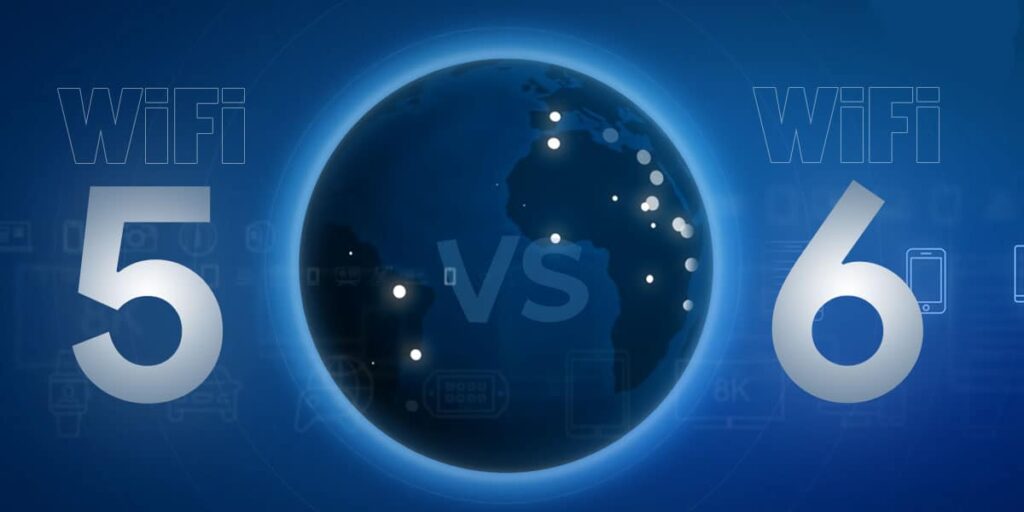
WiFi 6 hadir sebagai terobosan baru jaringan nirkabel. Apa yang membedakan WiFi 6 dengan WiFi 5 sebagai pendahulunya? Cari tahu informasi lengkapnya berikut ini! Jaringan area lokal nirkabel atau yang lebih dikenal dengan sebutan WiFi menyediakan akses internet bagi banyak pengguna di kantor, pabrik, rumah hingga tempat umum. Jumlah pengguna terus bertambah dengan laju pertumbuhan yang sangat cepat. Ini membuat standar internasional untuk jaringan nirkabel, IEEE 802.11ac yang dirilis pada tahun 2014 lalu tak bisa mengimbanginya lagi. Karena itu, muncullah standar baru, IEEE 802.11ax. IEE 802.ac adalah WiFi 5, sedangkan IEE 802.11ax adalah WiFi 6. Sebagai teknologi yang teranyar, WiFi 6 jelas menawarkan lebih banyak keunggulan. Apa yang membedakan keduanya? Fitur pada WiFi 6 Sumber : In Buidling Tech Dibanding pendahulunya, WiFi 6 memiliki speed yang lebih cepat dengan dukungan pada banyak perangkat dalam waktu yang sama, penundaan yang lebih rendah serta konsumsi daya yang lebih sedikit. WiFi 6 menggunakan teknologi OFDMA homolog 5G dikombinasikan dengan modulasi tingkat tinggi 1024-QAM, bandwidth hingga 160 MHz, kecepatan WiFi 6 hampir 3 kali lipat lebih tinggi dibanding WiFi 5. Perbedaan Antara WiFi 6 dengan WiFi 5 Sumber : Devs journal Ada beberapa perbedaan antara WiFi 6 dengan pendahulunya (WiFi 5) yang perlu Anda ketahui yakni: WiFi 5 hanya melibatkan frekuensi 5 GHz, sementara WiFi 6 mencakup 2,4/5 GHz. Artinya peralatan berkecepatan rendah dan tinggi bisa menggunakannya Dari segi mode modulasi, WiFi 6 mendukung mendukung 1024-QAM, di atas WiFi 5 yang hanya mendukung 256-QAM. Ini mendukung lebih banyak kapasitas data yang artinya kecepatan transmisi data juga lebih tinggi WiFi 6 telah dibekali teknologi OFDMA baru untuk mendukung beberapa terminal dalam transmisi paralel. Peningkatan efisiensi dan mengurangi penundaan, inilah rahasia dari throughput datanya Dari segi mekanisme kerja, WiFi 6 meningkatkan setiap waktu transmisi pembawa sinyal dari WiFi 5 menjadi 12,8μs. Ini secara efektif mengurangi tingkat kehilangan paket dan tingkat transmisi ulang, membuatnya jaringannya lebih stabil WiFi 6 memiliki kapasitas yang lebih besar. Teknologi MU-MIMO multi-user memungkinkan beberapa ponsel/komputer untuk online secara bersamaan, dari urutan antrian dengan efisiensi rendah ke efisiensi tinggi untuk head intensif WiFi 6 harus menggunakan protokol keamanan WPA. Ini menjadikan WiFi 6 lebih aman dan tidak mudah diretas dibanding versi pendahulunya WiFi 6 memperkenalkan fitur TWT atau Target Wake Time yang memungkinkan perangkat tersambung dengan lebih efisien. Ini memungkinkan penghematan daya dan membuat masa pakai perangkat Anda menjadi lebih panjang (karena baterainya lebih awet). Apa Perbedaan WiFi 6 dengan WiFi 5 dari Segi Konsumsi Dayanya? Sumber : Youtube WiFi 6 akan berada pada posisi ‘bangun’ dengan WiFi negosiasi terminal, melakukan on-demand. Ketika dalam posisi sleep, konsumsi daya tidak akan terjadi. Di sisi lain, perangkat WiFi 5 hanya bisa berkomunikasi dengan satu perangkat pada saat yang sama. Semua terminal yang terhubung ke router yang sama baik dalam keadaan transmisi atau menunggu, tetap membutuhkan daya. Keunggulan WiFi 6 terlihat dari perhatian produsen peralatan elektronik pada teknologi ini. Gadget termasuk laptop, smartphone dan tablet yang diluncurkan pada paruh kedua tahun 2019 telah dilengkapi dengan kartu jaringan nirkabel WiFi 6. Ini tentu akan sangat memudahkan bagi Anda yang ingin beralih dari WiFi 5 ke WiFi 6. Itulah beberapa perbedaan antara WiFi 6 dengan WiFi 5. Bagi Anda yang ingin merasakan teknologi jaringan nirkabel yang lebih mumpuni, Nusanet Internet Solution Provider kini menyediakan peralatan WiFi 6 untuk Anda yang berlangganan internet paket bisnis. Jangan menunggu lagi, pastikan Anda mendapatkan akses internet dengan kualitas terbaik bersama penyedia layanan ISP terbaik di tanah air.




